1. Sediakan sebuah folder yang nantinya akan disharing/dibagikan, lalu klik kanan --> pilihproperties
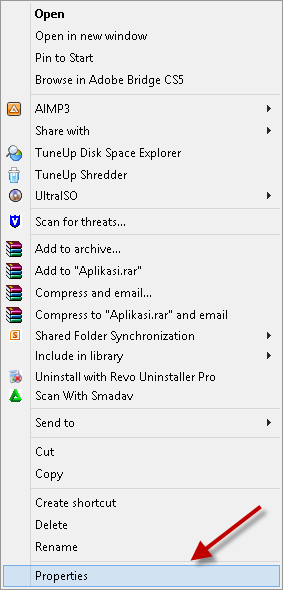.png)
2. Setelah jendela Properties muncul pilih tab sharing, pada tab sharing pilih Advanced Sharing
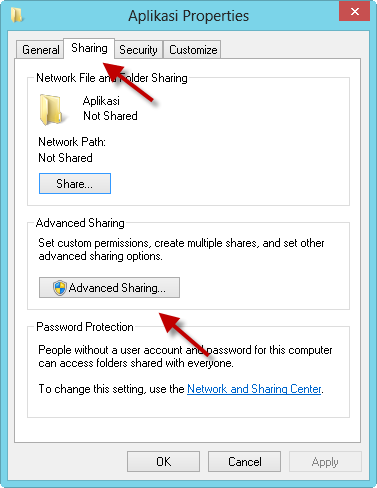.png)
3. Lalu beri centan pada Share this folder
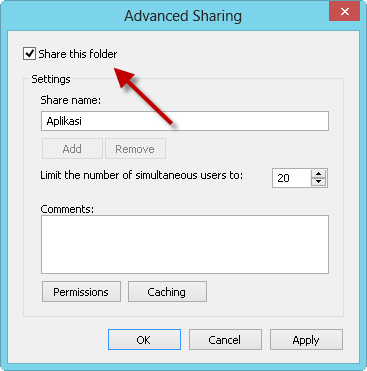.png)
4. Setelah itu agar sharing yang dilakukan cepat dan mudah kita matikan firewall, karena akan sulit mengakses file yang disharing jika firewall diaktifkan. Masuk pada Control Panel, lalu nonaktifkan firewall
5. Lalu kita masuk pada CMD (Command Prompt), tekan tombol WIndows + R, lalu ketikan cmd pada kotak dialog yang tersedia
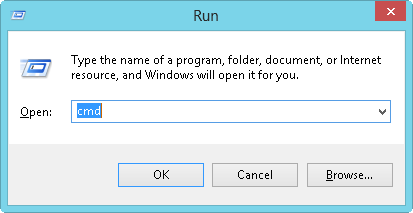.png)
6. Setelah itu ketikan perintah ipconfig /all ,lalu lihat pada IPV4 Adddress, itu adalah alamat IP kita
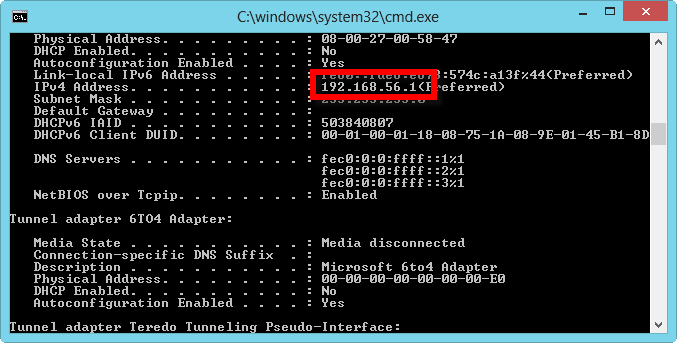.png)
7. Jika komputer lain (harus 1 jaringan) yang ingin mengambil file yang kita sharing tadi harus memasukan alamat ip tersebut pada menu RUN
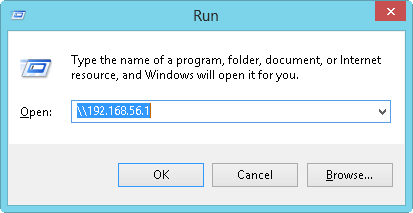.png)
Nah setelah masuk pada folder yang dishairng tadi, sobat bisa langsung mengcopynya ke komputer sobat.
0 Response to "Cara Mudah Sharing Data File Lewat Wifi"
Post a Comment